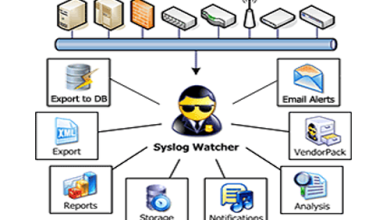Excel 2019では、数値データの整理や分析において、効果的なフォーマットが重要な役割を果たします。適切な数値のフォーマットを使用することで、データが視覚的に理解しやすくなり、計算結果や統計情報の精度が向上します。ここでは、Excel 2019における数値のフォーマット方法について詳細に説明します。
1. 数値のフォーマットの基本
Excel 2019では、セルに入力されたデータはデフォルトで「標準」形式として認識されます。これにより、データはそのまま表示されますが、数値データには特定のフォーマットを適用して視覚的により理解しやすくすることができます。数値のフォーマットを変更するには、以下の方法で設定を行います。
1.1 数値形式の変更
- セルの選択: フォーマットを変更したいセルまたは範囲を選択します。
- 「ホーム」タブを選択: Excelの上部にあるリボンの「ホーム」タブをクリックします。
- 数値グループ: 「数値」グループの中にあるドロップダウンメニューをクリックします。ここには「一般」「数値」「通貨」「会計」「パーセンテージ」など、いくつかの数値フォーマットオプションが表示されます。
- カスタムフォーマット: より詳細なカスタマイズが必要な場合は、「その他の数値形式」を選び、さらに細かい設定が可能なダイアログボックスを開きます。
2. 数値フォーマットの種類
Excelでは、さまざまな数値フォーマットを選択することができます。主なフォーマットの種類について説明します。
2.1 数値(Number)
「数値」フォーマットは、数値の小数点以下の桁数や区切り記号を調整するのに使用されます。この形式を選ぶと、小数点以下の桁数を指定したり、桁区切り(千単位のカンマ)を追加したりできます。
- 小数点の桁数: 小数点以下の桁数を設定できます。
- 桁区切り: 数値が千の位を超える場合、カンマ(,)で区切られます。
2.2 通貨(Currency)
「通貨」フォーマットでは、数値に通貨記号を追加できます。通常は、「円(¥)」や「ドル($)」などの記号が自動的に付加されます。
- 小数点以下の桁数: 通常、通貨フォーマットでは2桁の小数点が表示されますが、変更可能です。
- 負の数の表示: 負の数は、赤色で表示されたり、括弧で囲まれたりすることがあります。
2.3 会計(Accounting)
「会計」フォーマットは、「通貨」フォーマットと似ていますが、特に財務報告や会計に便利です。通貨記号が左端に配置され、数値が均等に整列されます。
- 小数点以下の桁数: 通常は2桁ですが、変更可能です。
- 負の数の表示: 負の数は括弧内に表示されます。
2.4 パーセンテージ(Percentage)
「パーセンテージ」フォーマットを使用すると、数値が自動的にパーセント形式に変換されます。例えば、0.25は25%として表示されます。
- 小数点以下の桁数: パーセント表示で小数点以下の桁数を指定できます。
2.5 数値のカスタムフォーマット(Custom)
Excelでは「カスタム」フォーマットを使って、特定の表示形式を設定できます。これにより、日付や時刻、特定の数値表示に特化したフォーマットが作成可能です。
- 日付と時刻のフォーマット: 日付や時刻の表示形式をカスタマイズできます(例:yyyy/mm/dd)。
- 特定の数字の表示: 数値を特定の方法で表示することができます(例:0000 のようにゼロ埋めを行う)。
3. 数値フォーマットを活用したデータ分析
数値データのフォーマットは、データ分析において非常に重要です。適切なフォーマットを使用することで、データの理解が深まり、誤解を避けることができます。
3.1 データの視覚的な整理
例えば、大きな数値を千単位で区切ることで、データが視覚的にわかりやすくなります。また、通貨フォーマットを使用することで、金融データが正確に表示されます。
3.2 数値の整合性を保つ
数値フォーマットを適切に設定することで、データの整合性を保つことができます。例えば、売上や費用のデータに一貫した通貨記号を付けることで、間違った解釈を防ぐことができます。
3.3 データの比較
異なるフォーマットを使うことで、データの比較が容易になります。例えば、パーセントフォーマットを使用して成長率を表示すると、比較が一目瞭然となります。
4. 特殊な数値フォーマットの利用
4.1 条件付き書式と数値フォーマット
Excelでは、「条件付き書式」を使って特定の条件に基づいてセルのフォーマットを変更できます。これにより、例えば、一定の数値を超えた場合にセルを赤色にする、負の数値を青色にするなどの設定ができます。
4.2 数値の非表示
時には数値を非表示にしたい場合もあります。Excelでは、数値を非表示にするためにフォーマットを設定することができます。例えば、セルに値を入力しても表示されないようにすることができます。
5. まとめ
Excel 2019では、数値のフォーマットを上手に活用することで、データの可読性を高め、分析をより効率的に行うことができます。数値、通貨、パーセンテージ、会計などのフォーマットを使い分けることで、視覚的に理解しやすいデータを作成でき、結果としてデータの解釈が容易になります。また、カスタムフォーマットを駆使すれば、より専門的な数値の表示が可能です。数値のフォーマットは単なる見た目を整えるだけでなく、データの信頼性や分析結果に大きな影響を与える重要な要素です。